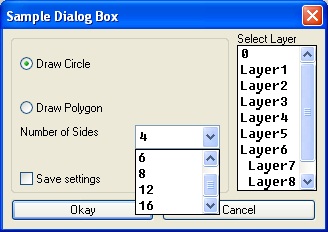Сейчас попробуем соединить все изложенные выше отдельные сведения о программировании диалоговых окон. Необходимо построить такой DCL - файл, который позволил бы управлять большинством параметров чертежа.
Нарисуем многоугольник или окружность на выбранном нами слое. Выбранные нами опции должны быть сохранены как опции по умолчанию при следующем открытии программы. Если выбран многоугольник, нужно выбрать число сторон в popup_list. Список слоев должен быть помещен в list_box. Выбор фигуры должен производиться радиокнопкой radio_column. В элементе toggle нужно поставить флажки "Save Settings" сохранения опций. Наконец, нам будут нужны кнопки ОК и Cancel.
Список слоев, возможно, будет большим, - для него нужно отвести одну высокую колонку. Остальные элементы следует разместить во вторую колонку. В нижнем ряду будут помещены кнопки ОК и Cancel.
Скопируйте коды элементов из вышележащих материалов лекции.
SAMPLE: dialog { label = "Sample Dialog Box"; : column { : row { : boxed_column { : radio_column {key = "radios"; : radio_button {label = "Draw Circle";key = "drawcir"; value = "1";} : radio_button {label = "Draw Polygon"; key = "drawpol"; value = "0";} } : popup_list {key = "numsides"; label = "Number of Sides"; width = 25; fixed_width_font = true;} : toggle {key = "saveset"; label = "Save settings";} } : row { : list_box {label ="Select Layer";key = "layerList";height = 12; width = 10; multiple_select = false; fixed_width_font = true;value = "";} }} : row { : button {key = "accept";label = " Okey "; is_default = true;} : button {key = "cancel";label = " Cancel ";is_default = false;is_cancel = true;} }}}
Сохраните файл как C:\Program Files\AutoCAD 2007\Support\Sample. dcl.
Скопируйте далее lsp - файл загрузки и обработки:
(defun C:SAMPLE ();;;--- Load the dcl file (setq dcl_id (load_dialog "SAMPLE.dcl"));;;--- Load the dialog definition if it is not already loaded (if (not (new_dialog "SAMPLE" dcl_id)) (progn (alert "The SAMPLE.DCL file could not be loaded!") (exit)));;;--- If an action event occurs, do this function (action_tile "cancel" "(setq ddiag 1)(done_dialog)") (action_tile "accept" "(setq ddiag 2)(saveVars)(done_dialog)");;;--- Display the dialog box (start_dialog);;;--- Unload the dialog box (unload_dialog dcl_id);;;--- If the cancel button was pressed - display message (if (= ddiag 1) (princ "\n \n...SAMPLE Cancelled. \n "));;;--- If the "Okay" button was pressed (if (= ddiag 2) (princ "\n \n...SAMPLE Complete!"));;;--- Suppress the last echo for a clean exit (princ))
Сохраните файл как C:\Program Files\AutoCAD 2007\Support\Sample. lsp.
Загрузите файлы и запустите функция Sample. На экране должно появиться диалоговое окно (рис. 6.8)

Рис. 6.8. Предварительное построение диалогового окна
Обратите внимание, что списки отсутствуют, а переключатель Draw Circle выделен (значение value=1). В элементе Toggle флажок не установлен, так как не задано значение value. Если нажать кнопку Cancel, то окно закроется. Если же нажать кнопку ОК, то будет выдано сообщение об ошибке: функция saveVars не определена.
Прежде всего составим списки числа сторон многоугольника и добавим их к элементу popup_list. Далее составим список слоев и заполним элемент list_box.
Вместо того, чтобы создавать функцию, которая получала бы все имена слоев чертежа, можно просто составить список вручную. Первый путь длиннее, но он более строгий.
Чтение имен слоев чертежа:
;;;--- Set up a list to hold the layer names (setq layerList(list));;;--- Get the first layer name in the drawing (setq layer(tblnext "LAYER" T));;;--- Add the layer name to the list (setq layerList(append layerList (list(cdr(assoc 2 layer)))));;;--- Step though the layer table to get all layers (while (setq layer(tblnext "LAYER"));;;--- Save each layer name in the list (setq layerList(append layerList (list(cdr(assoc 2 layer))))))
Составлениеспискавручную:
(setq layerList(list "0" "Layer1" " Layer2" " Layer3" " Layer4" " Layer5" "Layer6" " Layer7" " Layer8" " Layer9"))
То же самое для числа сторон многоугольника:
(setq numSides(list "4" "6" "8" "12" "16"))
Добавим эти строки в описание диалога DCL -файла.
;;;--- Add the layer names to the dialog box(start_list "layerlist" 3)(mapcar 'add_list layerList)(end_list);;;--- Add the number of sides to the dialog box(start_list "numsides" 3)(mapcar 'add_list numSides)(end_list)
После этого добавление основная LISP- программа должна выглядеть так:
(defun C:SAMPLE ();;;--- Load the dcl file (setq dcl_id (load_dialog "SAMPLE.dcl"));;;--- Load the dialog definition if it is not already loaded (if (not (new_dialog "SAMPLE" dcl_id)) (progn (alert "The SAMPLE.DCL file could not be loaded!") (exit))) (setq layerList(list "0" "Layer1" " Layer2" " Layer3" " Layer4" " Layer5" "Layer6" " Layer7" " Layer8" " Layer9")) (setq numSides(list "4" "6" "8" "12" "16"));;;--- Add the layer names to the dialog box (start_list "layerList" 3) (mapcar 'add_list layerList) (end_list);;;--- Add the number of sides to the dialog box (start_list "numsides" 3) (mapcar 'add_list numSides) (end_list);;;--- If an action event occurs, do this function (action_tile "cancel" "(setq ddiag 1)(done_dialog)") (action_tile "accept" "(setq ddiag 2)(saveVars)(done_dialog)");;;--- Display the dialog box (start_dialog);;;--- Unload the dialog box (unload_dialog dcl_id);;;--- If the cancel button was pressed - display message (if (= ddiag 1) (princ "\n \n...SAMPLE Cancelled. \n "));;;--- If the "Okay" button was pressed (if (= ddiag 2) (princ "\n \n...SAMPLE Complete!"));;;--- Suppress the last echo for a clean exit(princ))
Сохраните файлы, загрузите их и запустите команду Sample. На экране должно появиться диалоговое окно со списками (рис. 6.9):
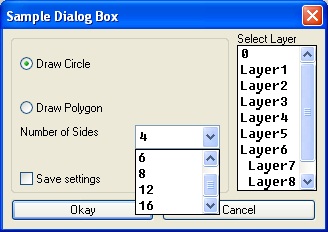
Рис. 6.9. Диалоговое окно со списками
Создадим сценарий отклика на события в окне в описании функции SaveVars LISP-файла. При выборе строки в списке функция чтения get_tile возвращает номер строки как строковую константу. На время отладки программы введем распечатки полученных значений переменных. В дальнейшем эти распечатки нужно убрать.
(defun saveVars() (setq radios(get_tile "radios"));;;--- Get the number of sides selected from the list (setq numStr(get_tile "numsides")) (if(= numStr "") (setq numSides nil) (setq numSides(nth (atoi numStr) numSides)))(princ numSides)(terpri);;;--- See if the user wants to save the settings (setq saveSet(atoi(get_tile "saveset")))(princ saveSet)(terpri);;;--- Get the selected item from the layer list (setq sStr(get_tile "layerList"));;;--- If the index of the selected item is not "" then something was selected (if(/= sStr "") (progn;;;--- Something is selected, so convert from string to integer (setq sIndex(atoi sStr));;;--- And get the selected item from the list (setq layerName(nth sIndex layerList)));;;--- Else, nothing is selected (progn;;;--- Set the index number to -1 (setq sIndex -1);;;--- And set the name of the selected item to nil (setq layerName nil)))(princ layerName)(terpri))
Если не выделить имя слоя в элементе list_box, то значение его будет nil. Иначе будет выдан примерно такой результат:
Command: sample61sStr5sindex5layerNameLayer5...SAMPLE Complete!
При вычерчивании окружности нужно сделать неработающим элемент "Number of Sides" popup_list. Для этого нужно запрограммировать события с радиокнопками таким образом:
;;;--- If an action event occurs, do this function(action_tile "drawcir" "(1)") (action_tile "drawpol" "(toggleRadio 2)")
При выборе элемента drawcir вызывается функция toggleRadio 1, а при выборе элемента drawpol вызывается функция toggleRadio 2.
Создадим такую функцию с параметром (a) в AutoLisp -программе:
(defun toggleRadio(a) ;if circle is selected (if(= a 1) (mode_tile "numsides" 1);disable;else (mode_tile "numsides" 0);enable))
По умолчанию в программе должна рисоваться окружность. Поэтому перед выражениями с функциями action_tile нужно добавить строку
(mode_tile "numsides" 1)
Таким образом, когда выделяем кнопку, чтобы нарисовать окружность, numSides popup_list недоступен. Когда же мы собираемся рисовать многоугольник, то элемент установки число сторон становится доступным.
А теперь можно изменить слой:
(setq oldLay(getvar "clayer")) (setvar "clayer" layerName)
Напишем также команды построения окружности и многоугольника
(if(= radios "drawcir") (progn (setq pt(getpoint "\n Center point: ")) (command "circle" pt pause));;;--- Else draw a polygon (progn (setq pt(getpoint "\n Center Point: ")) (command "polygon" numSides pt "C" pause)))
LISP- файл будет выглядеть следующим образом:
(defun C:SAMPLE ();;;--- Load the dcl file (setq dcl_id (load_dialog "Sample.dcl"));;;--- Load the dialog definition if it is not already loaded (if (not (new_dialog "sample" dcl_id)) (progn (alert "The SAMPLE.DCL file could not be loaded!") (exit))) (setq layerList (list "0" "Layer1" "Layer2" "Layer3" "Layer4" "Layer5" "Layer6" " Layer7" "Layer8" "Layer9" )) (setq numSides (list "4" "6" "8" "12" "16"));;;--- Add the layer names to the dialog box (start_list "layerList" 3) (mapcar 'add_list layerList) (end_list);;;--- Add the number of sides to the dialog box (start_list "numsides" 3) (mapcar 'add_list numSides) (end_list)(mode_tile "numsides" 1);;;--- If an action event occurs, do this function (action_tile "drawcir" "(toggleRadio 1)") (action_tile "drawpol" "(toggleRadio 2)") (action_tile "cancel" "(setq ddiag 1)(done_dialog)") (action_tile "accept" "(setq ddiag 2)(saveVars)(done_dialog)");;;--- Display the dialog box (start_dialog);;;--- Unload the dialog box (unload_dialog dcl_id);;;--- If the cancel button was pressed - display message (if (= ddiag 1) (princ "\n \n...SAMPLE Cancelled. \n "));;;--- If the "Okay" button was pressed (if (= ddiag 2) (princ "\n \n...SAMPLE Complete!"));;;--- Suppress the last echo for a clean exit (princ)(if(= radios "drawcir") (progn (setq pt(getpoint "\n Center point: ")) (command "circle" pt pause));;;--- Else draw a polygon (progn (setq pt(getpoint "\n Center Point: ")) (command "polygon" numSides pt "" pause)))) (defun saveVars () (setq radios (get_tile "radios"));;;--- Get the number of sides selected from the list (setq numStr (get_tile "numsides")) (if (= numStr "") (setq numSides nil) (setq numSides (nth (atoi numStr) numSides))) (princ numSides) (terpri);;;--- See if the user wants to save the settings (setq saveSet (atoi (get_tile "saveset"))) (princ saveSet) (terpri);;;--- Get the selected item from the layer list (setq sStr (get_tile "layerList")) (princ "sStr") (princ sStr) (terpri);;;--- If the index of the selected item is not "" then something was selected (if (/= sStr "") (progn;;;--- Something is selected, so convert from string to integer (setq sIndex (atoi sStr)) (princ "sindex") (princ sIndex) (terpri);;;--- And get the selected item from the list (setq layerName (nth sIndex layerList)) (princ "layerName") (princ layerName) (terpri));;;--- Else, nothing is selected (progn;;;--- Set the index number to -1 (setq sIndex -1);;;--- And set the name of the selected item to nil (setq layerName nil)))(setq oldLay(getvar "clayer")) (setvar "clayer" layerName))(defun toggleRadio(a) ;if circle is selected (if(= a 1) (mode_tile "numsides" 1);disable;else (mode_tile "numsides" 0);enable))
И наконец, займемся кодом сохранения установок по умолчанию. В элементах диалога все значения переменных интерпретируются как строки. В AutoCAD поддерживается 15 пользовательских системных переменных сохранения данных. USERR1 - USERR5 используют действительные числа. USERI1 - USERI5 используют целые числа. USERS1 - USERS5 будут сохранять наши данные как строки. Все эти величины доступны в файле чертежа каждый раз при его открытии.
Первой переменной у нас появляется RADIOS, и она уже имеет строковый тип (setvar "USERS1" radios).
Второй переменной является NUMSIDES - целое число сторон многоугольника. Но при чтении значения (value) элемента нам возвращается номер строки типа string: (setvar "USERS2" numStr).
Третья переменная SAVESET имеет тип integer. Поэтому ее нужно конвертировать (setvar "USERS3" (itoa saveSet)).
Индекс четвертой переменной LAYERNAME сохраним в виде строки:
(setvar "USERS4" sSTR)
Ключевые термины
Язык DCL (Dialog Control Language) - специальный язык для создания диалоговых окон.
Директива - логически законченная единица программы диалога.
Элементы управления - части интерфейса диалогового окна, к которым имеет доступ пользователь (кнопки, текстовые поля, списки и пр.).
Функции DCL - встроенные функции языка для проведения действий и операций.
Переменные действия - глобальные переменные, в которых сохраняются некоторые дополнительные данные о состоянии диалогового окна и выполненных в нем действий пользователя. Переменные используются в LISP-выражениях, задаваемых в качестве второго аргумента функции action-tile.
Краткие итоги
Программы вычерчивания фигур должны иметь возможность изменять значения переменных. Это можно сделать либо в коде, либо по запросам в командной строке в процессе выполнения программы. Но удобнее всего выполнять установки в специальных диалоговых окнах. Технология создания таких окон с помощью языка DCL описана в данной лекции.
Вопросы
1. Где нужно сохранять DCL -файлы?
2. Через какой атрибут директивы устанавливается связь диалога с LISP-файлом?
3. Что возвращает функция загрузки dcl -файла load_dialog?
4. Каково назначение функции action_tile?
5. Какие функции производят операции редактирования списков в элементах list_box и popup_list?
6. Составьте алгоритм работы LISP-программы, которая запускает сценарий отклика на событие выделения радиокнопки в диалоговом окне.
Внимание! Если Вы увидите ошибку на нашем сайте, выделите её и нажмите Ctrl+Enter.
© Национальный Открытый Университет "ИНТУИТ", 2021 | www.intuit.ru
Национальный Открытый Университет "ИНТУИТ": www.intuit.ru
Валерий Пакулин